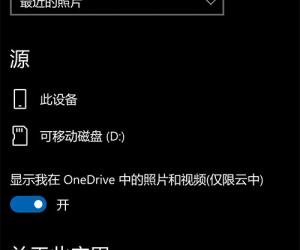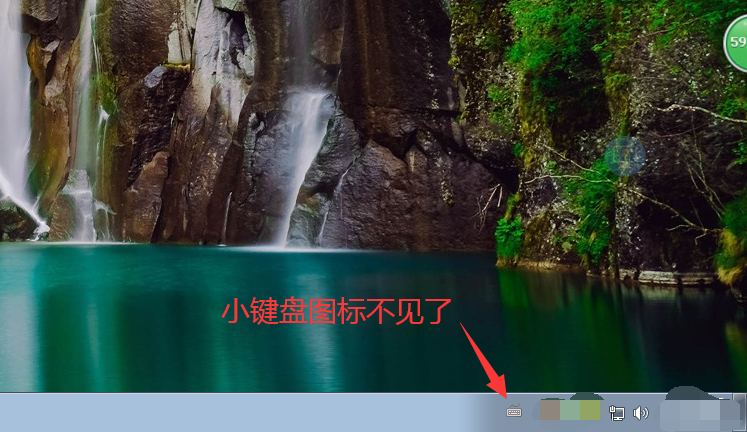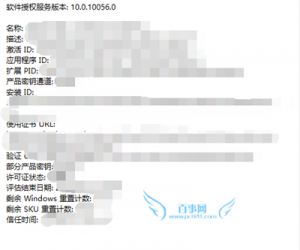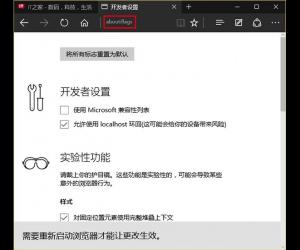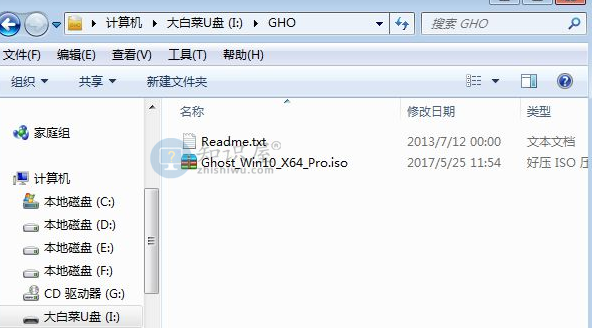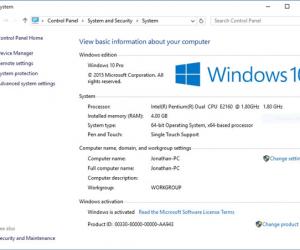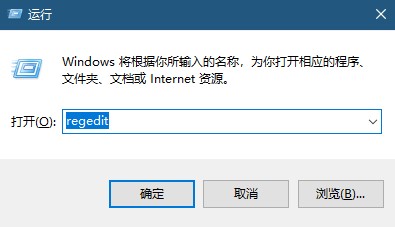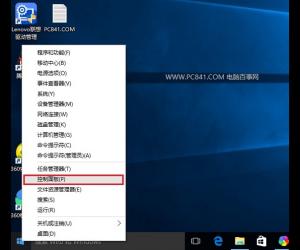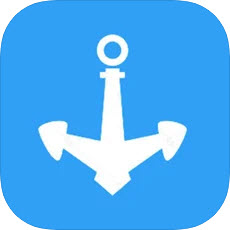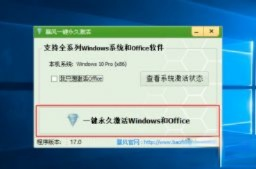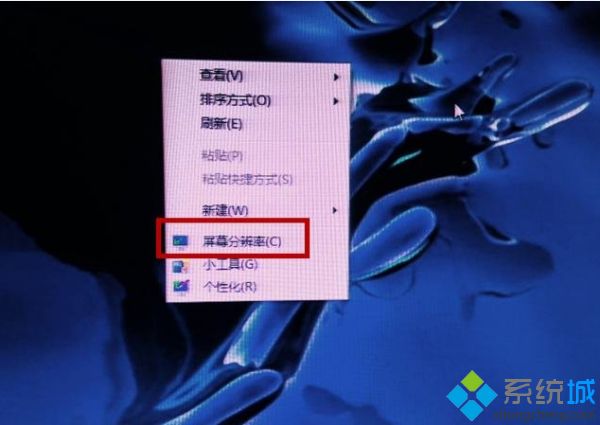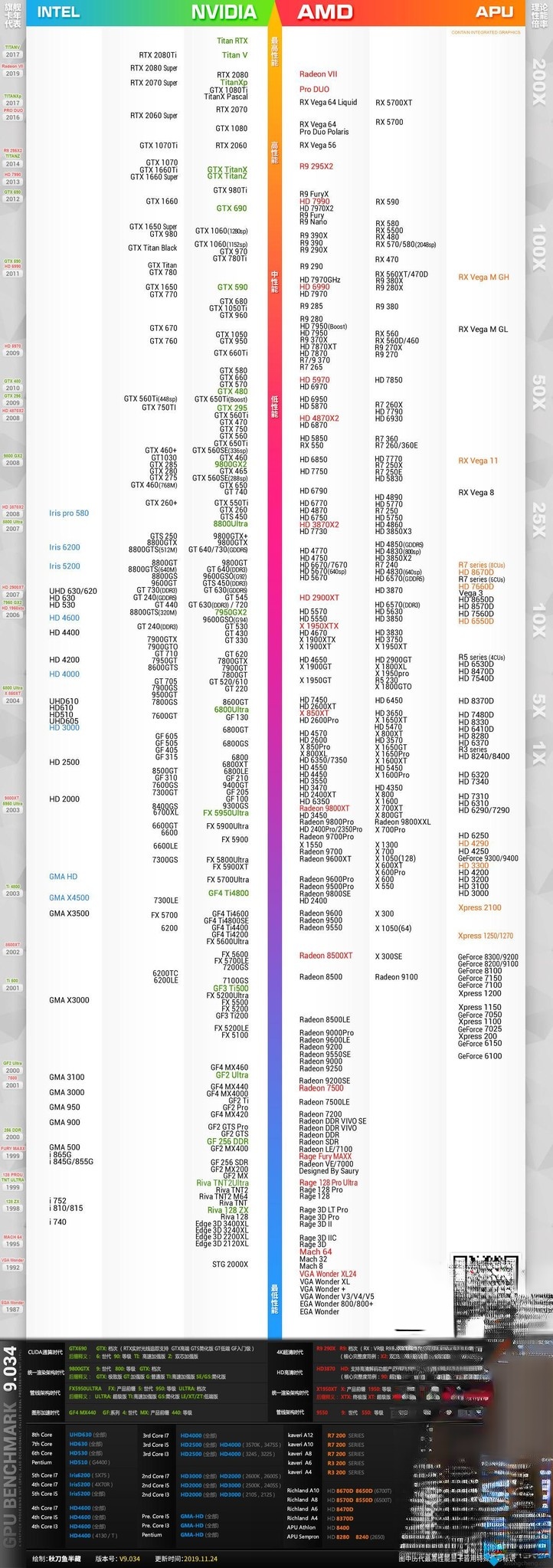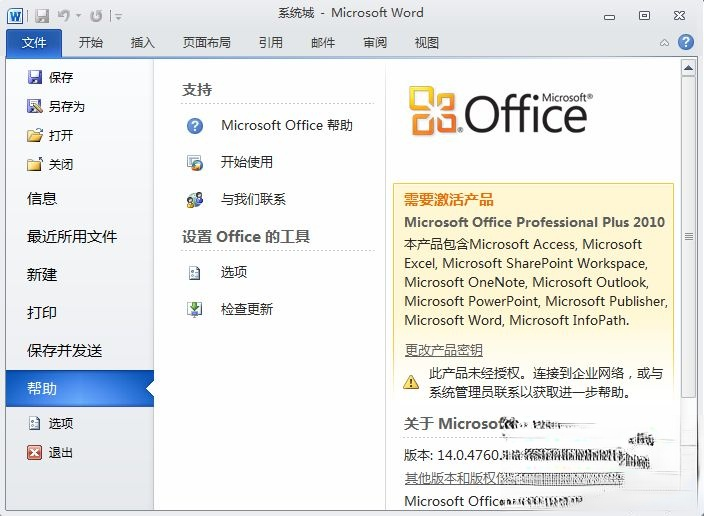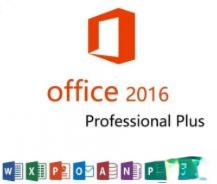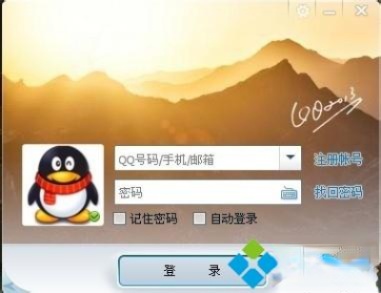电脑屏幕闪烁不停的原因和解决措施
发表时间:2021-02-27 10:48来源:网络发布:小屋
电脑屏幕一直闪烁抖动的情况相信大家都遇到过,显示屏一直抖动对眼睛伤害是很大的,还会降低工作效率。造成电脑屏幕闪烁不停的原因有很多,可能是显示器老化、显卡驱动程序、刷新率设置不正确等等。首先需要检查的是硬件方面是否出现损坏或接触不良,如显示器HDMI及VGA接口是否有松动,或是否有老鼠咬过的痕迹。不管什么原因,今天小编就来和大家讲解一下电脑屏幕闪烁不停的具体解决方法。
具体步骤如下:
1、右键桌面空白区域展开菜单,选择【屏幕分辨率】进入;
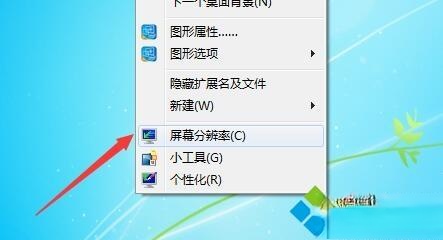
2、点击分辨率设置面板右下角【高级设置】进入;;
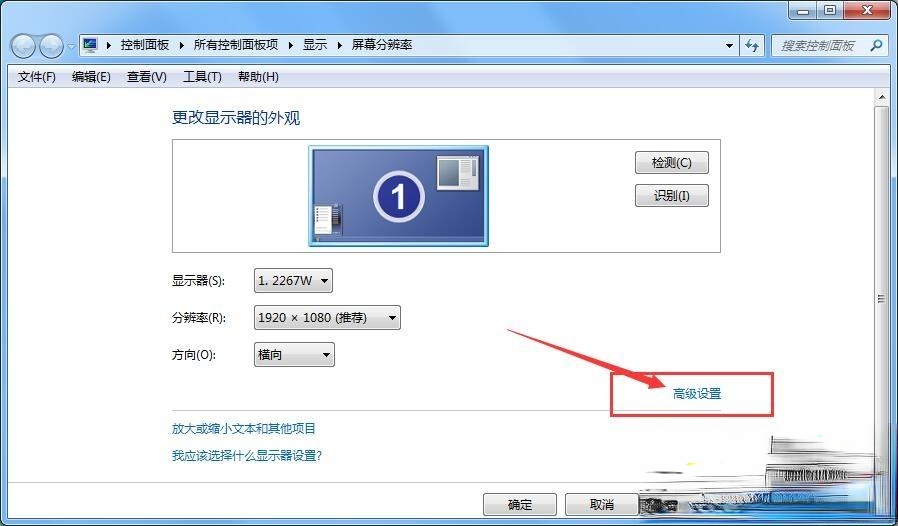
3、切换弹出的新窗口至【监视器】选项卡;
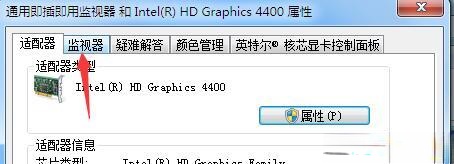
4、调节屏幕刷新频率为【75 赫兹】,确定保存;

5、检查VGA及HDMI线与显示器的连接是否有松动现象,适当加固即可。

VGA 接口数据线

HDMI 接口数据线
一般新电脑显示器很少出现电脑屏幕闪烁或者抖动问题,有的时候电脑病毒破坏也会导致屏幕闪动,如果问题依旧,需要拿去专业维修店维修解决。
知识阅读
软件推荐
更多 >-
1
 Win10访问局域网共享打印机提示无法找到打印机怎么办?
Win10访问局域网共享打印机提示无法找到打印机怎么办?2015-06-24
-
2
怎么查看Win10启动方式是UEFI还是Legacy BIOS?
-
3
升级win10后浏览器不能上网怎么办 升win10后浏览器无法上网解决办法
-
4
简单一步去除Win10任务栏的搜索和多任务按钮
-
5
win10如何玩英雄联盟?win10玩英雄联盟秒退的解决办法!
-
6
UEFI启动和Win7/8/10快速启动的区别是什么?
-
7
win10发布者不受信任怎么办 win10如何取消阻止该发布者
-
8
升级win10后360浏览器上不了网解决方法
-
9
怎么清理Win10应用商店缓存文件?
-
10
怎么清除Win10运行中的使用记录?教你清除win10运行中的记录